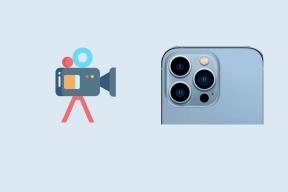あなたが知っておくべきトップ21のAndroidのヒントとコツ
その他 / / February 11, 2022
Androidは、そのパワー満載の機能により、最も人気があり柔軟なモバイルオペレーティングシステムです。 そしてそれについての最もよい事はそれがあなたを可能にすることです デバイスをカスタマイズする あなたの選択に従って。 そのため、一見シンプルに見えるAndroidスマートフォンは、テクノロジーと創造性のるつぼになる可能性があります。 適切なアプリの追加 GooglePlayストアから。
今日のこの記事では、一歩下がって、アプリを除いたAndroidの機能のみに集中します。
そこで、見逃してはならない21の隠されたAndroidのヒントと隠された機能のリストを次に示します。 これらの機能の良いところは、それが OnePlusデバイス、またはSamsungの携帯電話の場合、カスタムUIであるか、カスタムUIであるかに関係なく、これらのほとんどが[設定]メニューで見つかる可能性があります。 ストックAndroid.
それをチェックして、あなたが本当にすべてを知っているかどうかを確認してください。
その他のストーリー:Androidデバイスからブロートウェアを簡単に削除する方法
1. クイック通知アクセス
新時代のAndroid携帯で最も使用されている機能であるクイック設定メニューから始めます。 あなたがそれを本当に速く必要とするとき、あなたは何をしますか? 通常、下にスワイプすると、最初に通知ドロワーがダウンし、 それから クイック設定メニュー。
超高速でアクセスするには、両方の指を使用してホーム画面を下にスワイプします。 クイック設定メニューと通知ドロワーがすぐに利用できるようになります。
2. タッチポイントを表示する
いくつかの YouTubeのハウツービデオ、デモンストレーターが画面上で触れている場所を正確に特定することは困難です。
上記の問題の解決策:有効にする タッチポイントを表示します。 これにより、触れた場所に白い点が表示されます。
このオプションを有効にするには、開発者向けオプションに飛び込む必要があります。 に向かいます 入力 スイッチを入れます タッチを表示.
デバイスの開発者向けオプションにアクセスするには、[設定]> [バージョン情報]に移動し、[ ビルド番号 7回。
3. 目の疲れを軽減
ビルトインから PDFコンバーター ブルーライトフィルターに、Androidはサードパーティのアプリのインストールをスキップするように誘惑するほとんどの側面をカバーしています。 したがって、次に実験的な気分になったら、組み込みのグレースケールモードを試してみてください。 有効にすると、明るい色が消去され、単色の色相に置き換えられます。 の縮小版
iPhoneのナイトシフト機能、 もしあなたが私に尋ねるなら。そして好き タッチポイント、これはあまりにも中に潜んでいます 開発者向けオプション. 明るい画面が目の疲れのレシピであることは誰もが知っているので、この気の利いたトリックはあなたの目をさらなる損傷から救うでしょう。 さらに、携帯電話の電池寿命を節約するのにも役立ちます。
Windowsユーザー? F.luxを使用して、時間帯ごとにモニターの色と明るさを調整します
4. データ使用を制限する
スマートフォンのほぼすべてのAndroidアプリが、データ同期、バグの修正や新機能の展開などの特定のバックグラウンドアクティビティを実行することは既知の事実です。
確かに、これらは重要であり、無視するべきではありませんが、より重要なのは、これらのアクティビティがいつ実行されているかを知ることです。 欲しくない Googleフォト セルラーデータを介して200枚の高解像度写真を同期しますか?
幸い、アプリの設定メニューに救世主が隠れています。 設定を開き、に移動します データ使用量 ここにオプションが表示されます アプリのバックグラウンドデータを制限します。 または、アプリを長押しして、ポップアップメニューからアプリ情報を選択することもできます。
アプリを長押しして、ポップアップメニューからアプリ情報を選択できます。
このスイッチを有効にすると、バックグラウンドアクティビティはセルラーネットワーク上で発生しなくなり、Wi-Fiネットワークに接続した場合にのみ発生します。
5. WebページをPDFとして保存
Chromeは今日最も使用されているWebブラウザーのひとつですが、どうすればそれを最大限に活用できますか? 特に グリッドから外れているとき? Androidデバイス向けのこのちょっとしたトリックは、それを実現するために少し事前の計画が必要ですが、WebページをPDFに変換することに関しては、絶対に確実なアイデアです。
したがって、出発する前に、読みたい記事をすべて集めてChromeで開きます。 今、あなたがする必要があるのは 共有>印刷 次に、WebページをPDFとして保存します。
発見する Chromeエクスペリエンスを強化する21の優れた拡張機能。
6. 簡単な相互参照
閲覧する Chromeのコンテンツ 楽しくて、誰の正気にも挑戦してはいけません。 あなたは考えているかもしれません、なぜ私はこの議論をしているのですか?
たとえば、ドキュメントで作業していて、相互参照用にいくつかのサイトを開いたという状況があります。 同時にサイトをナビゲートするのは面倒ではありませんか?
ええと、ここでAndroidについて話しているのですが、 いつも 回避策。 アドレスバーを長押しして、左右にスワイプします。 開いているタブをスムーズにスライドできるようになります。
7. 開いているすべてのタブを表示
ホームボタンを押すことは、Chromeを終了するために通常行うことであり、さらに言えば、任意のアプリです。 Chromeでは、わずかな問題があります。メインアプリは閉じますが、タブは手動で閉じるまで開いたままになります。 前回チェックしたとき、12個以上のタブが開いていました。
だから、開いているすべてのタブを簡単に見る方法。 ええと、Googleアプリには、いくつかの隠されたトリックが含まれています。 アドレスバーをタップして下にスワイプするだけで、リストが表示されます。
または、アドレスバーの横にある番号をタップするだけで、閉じるボタンをタップすることで残りの作業が処理されます。
8. ファイルディレクトリを参照する
電話のメモリのファイルの内容を表示できるサードパーティのアプリはたくさんあると思いますが、 スペースが少し少ない 新しいアプリをインストールすることはできませんか?
解決策はかなり簡単です—Chromeに目を向けてください。
入力するだけ file:/// sdcard / また、すべての電話コンテンツ(新旧)がインデックス形式で表示されます。
9. 恐竜ゲーム
スマートフォンは、AndroidデバイスであろうとApple安定版のものであろうと、データ接続がなければほとんど役に立ちません。 少しスパイスを効かせるために、Chromeブラウザに目を向けてください(はい、 Chromeは多面的な性格です).
したがって、セルラーネットワークが戻ってくるのを待っている間に、Chromeにアクセスして恐竜ゲームをプレイしてください。 そして、私を信じてください。それは見た目ほど簡単ではありません。
10. 通話を終了する電源ボタン
電話をかけている間、親指が電源ボタンの近くにある時間の80%なので、電源ボタンで通話を終了できるようにするのが最も賢い方法のようです。 さらに、あなたが見ているとき 魅惑的なクリケットの試合 テレビから目を離すことができないので、これが通話を終了する最も便利な方法であることがわかります。
有効にするには、 アクセシビリティ設定 と切り替えます 電源ボタンで通話を終了 オンにするオプション。 これで、通話を終了するための物理的なボタンができました。
11. ピンスクリーン
私の兄は大好きです スパイ 私に、彼に最もよく知られている理由で(兄弟、私はあなたに言います)。 ですから、私が彼に電話を渡すときはいつでも、彼がWhatsAppを開かないように、さらに言えば、私のソーシャルメディアアプリさえも開かないように、細心の注意を払う必要があります。
私がやっていることは、画面の固定を有効にすることです。これにより、彼が他のアプリに移動することはほとんど不可能になります。これは、この巧妙なトリックによってボタンにアクセスできなくなるためです。
あなたがしなければならないのは、設定メニューに向かい、をタップすることです ピンアイコン それを有効にします。
サムスンギャラクシーデバイスでは、 窓を固定する オプションを有効にする必要があります。 これはで見つけることができます その他のセキュリティ設定 メニュー。
12. デバイスをセーフモードで起動する
多くの場合、不規則に動作するさまざまなアプリに出くわします。 そして、私が不安定だと言うとき、私はアプリが複数回中止されたとき、またはアプリがの配列を表示したときの状況を意味します 邪魔な広告 それでは他に何もできません。
このようなシナリオでは、 Androidデバイスをセーフモードで起動します. セーフモードでは、すべてのサードパーティアプリが無効になり、不快なアプリを簡単に取り除くことができます。
電話機をセーフモードで起動するには、電源ボタンをタップし、オプションを長押しして電源を切ります。
13. スマートロック
Androidの最も優れた機能の1つは、スマートロックオプションです。 自宅やオフィスなど、特定の場所にいるときや、信頼できるデバイスに接続しているときは、ロック画面が無効になります。
そのため、オフィスでスマートフォンが隣にあるときに、何度もロックを解除する必要はありません。 移行は非常にシームレスであり、それを信じられないほどにするのは、任意の数の場所を選択できることです。 有効にするには、 スマートロック セキュリティ設定の下。
一部のスマートフォンでは、Smart Lockを有効にするためにGooglePlayサービスにアクセスする必要があります。SmartLockの設定は、アプリの設定にあります。
14. スペースバーのスクロール
認めましょう。スマートフォンでテキストをスクロールするのが難しい場合があります。カーソルが目的の場所に移動しないようです。 画面が小さいほど、プロセスは面倒です。 このような状況では、Googleキーボード(Gboard)のスペースバーが役に立ちます。
スペースバーを前後にスワイプするだけです。 テキストを削除するには、バックスペースボタンを押したまま左右にスワイプします。
スペースバーのスクロールは、Gboardの機能に関しては氷山の一角にすぎません。 そして、あなたがこれを愛しているなら、私はあなたがすべてを愛するだろうに違いない 13の優れたヒントとコツ.
15. OK Google
私たちのほとんどは、何かを検索したり、リマインダーを追加したり、目覚まし時計を設定したりする場合に、Google検索バーのマイクボタンを使用します。リストは続きます。 しかし、これらすべてがハンズフリーで実行できることをご存知ですか?
音声検出機能を使用すると、デバイスをハンズフリーで使用できます。必要なのは、「OKGoogle」と言うことだけです。 Voiceに移動し、最適なオプションをタップします。 したがって、次に「OK Google」と言うと、起動してコマンドをカウントします。
アクティベートする方法を学ぶ 任意の画面からのGoogleNowの音声 Androidで。
16. マップを簡単に拡大
写真/地図のピンチインとピンチアウトは、それぞれズームインとズームアウトすることは誰もが知っています。 しかし、簡単なスワイプで同じことができることをご存知ですか?
地図/写真をダブルタップし、指を離さずに上下にドラッグします。 マジカル、え?
マップと言えば、ここにあります あなたが好きになる22の最高のGoogleマップのヒントとコツ
17. オーナー情報
ザ スマートフォンのパターンロック 不正アクセスを阻止し、携帯電話のデータを安全に保つため、その仕事は見事に行われます。 しかし、紛失した電話が 正しい 手、彼はどのように誰に電話するかを知るだろうか?
ザ オーナー情報 そのような状況であなたを助けることができる正確なものかもしれません。 それはあなたの電話のロック画面に名前と連絡先番号を表示します。
この機能は電話ごとに異なる場合があり、一部のデバイスでは、 緊急情報。
18. Wifiスリープポリシーを設定する
もう1つの隠れた機能は、Wi-Fiスリープポリシーです。 高度なWi-Fi設定. 通常の状況では、画面がオフになると、電話は携帯電話データに切り替わります。 そして、これが発生すると、電話のバッテリー寿命も打撃を受けます(Wi-Fiはセルラーデータよりも消費するジュースが少ないため)。
このような状況では、Wi-Fiスリープポリシーを[しない]に設定して、切り替えが発生しないようにする必要があります(電話がアイドル状態の場合でも)。
この機能を有効にするには、高度なWi-Fi設定メニューを開き、スリープ中にWi-Fiをオンにしておくを[しない]に設定します。
19. ゲストモード
私の友人の1人は最近携帯電話を紛失し、新しいものを手に入れるまで、私の携帯電話を使用してメッセージ、電子メール、そして最も重要なFacebookとInstagramを監視していました。 私のプライベートデートが公開されないようにするために(友達、私はあなたに言います)、私がしたことは私のAndroidスマートフォンでゲストモードを有効にすることでした。
ゲストモードは、個人データを安全に保つのに役立つだけでなく、ゲストが完全にクリーンな電話を持つこともできます。
20. お使いの携帯電話を探します
を見つける 置き忘れた電話 電話の呼び出し音がオフの場合も、かなり注意が必要です。
紛失または置き忘れたAndroid携帯を検出する最も簡単な方法は、 Googleデバイスマネージャー. デバイスマネージャを開き、電話が設定されているIDでログインします。
このアプリは、紛失した電話を(地図上で)見つけたり、電話を鳴らしたり、最悪の場合でも電話からすべてのデータを消去したりする場合に、非常に優れたスキルを備えています。
同様の機能がSamsungGalaxyデバイスと(現在は機能していない)Windows Phoneにもありますが、組み込みの機能が最適であることがわかりました。
21. それらをクリアした後でも通知を参照してください
通知をクリアすることは私たちの多くの筋肉の記憶にありますが、クリアする過程にあります これらの迷惑なアプリ通知は、ほとんどの場合、重要な通知がクリアされます(マーフィーの 法律)。
では、古い通知をどのように見ますか? 確かに、同じものにアクセスするのに役立つ通知アプリはたくさんありますが、そのような状況で役立つことができない場合、OSは何が良いのでしょうか。
そこで、ここでは、デバイスに届いたすべての通知を表示するための、気の利いた組み込みのAndroidトリックを紹介します。
ホーム画面を長押しし、をタップします ウィジェット を配置します 設定 ホーム画面のショートカット。 開いたら、 お知らせ これで完了です。
だから、先に進んで、Androidデバイスの可能性を最大限に引き出し、その体験を価値のあるものにしてください。 クールな隠し機能やAndroidのヒントを見逃した場合は、お気軽に共有してください。
次を参照してください:通知ハブを使用してAndroidでクリーンな通知トレイを取得する方法